背景需求:
在TOMCAT服务器上建立一个普通帐号log_user,只能查看TOMCAT日志,不能删改任何文件,不能执行fdisk、df、dd、mkdir、yum等命令,不能访问日志目录以外的路径。
系统:centos6.6
tomcat安装路径:/opt/apache-tomcat
tomcat日志路径:/opt/apache-tomcat/logs
操作过程:
一、使用mknod命令在/opt建立/dev下的文件:
mkdir /opt/dev
//该步骤可省略。/opt被设定为log_user的“根目录”
cd /opt/dev
mknod -m 666 null c 1 3
mknod -m 666 tty c 5 0
mknod -m 666 zero c 1 5
mknod -m 666 random c 1 8

二、设置log_user用户的根目录权限:
chown root:root /opt
chmod 0755 /opt
三、为远程SSH设置交互式shell:
mkdir /opt/bin
mkdir /opt/lib64
//用于调用shell命令的共享库
cp -v /bin/bash /opt/bin
//复制bash文件到log_user目录
ldd /bin/bash
//查询bash所需的共享库文件名及路径

cp -v /lib64/{linux-vdso.so.1 libtinfo.so.5 libdl.so.2 libc.so.6 ld-linux-x86-64.so.2} /opt/lib64/
//将共享库文件复制到log_user的lib库中
四、创建log_user用户:
useradd log_user && echo 'log_user' | passwd --stdin log_user
五、创建log_user用户的配置目录:
mkdir /opt/etc
cp -vf /etc/{passwd,group} /opt/etc
//当新增类似用户时,要及时更新这两个文件
六、编辑passwd和group文件,只保留log_user相关的那行,如下图所示:

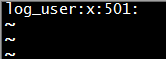
七、配置ssh与chroot关联起来:
将下面两行追加到/etc/ssh/sshd_config文件:
Match User log_user //添加要被chroot的用户
ChrootDirectory /opt //指定log_user的根路径,它将被限制在该路径下
保存退出,restart或reload SSH服务
八、创建用户log_user的家目录,添加LINUX命令:
mkdir -p /opt/home/log_user
//建立log_user的家目录
chown -R log_user:log_user /opt/home/log_user
//家目录属主和属组必须是log_user自己
chmod -R 0700 /opt/home/log_user
//家目录读写权限通常是0700
cp -v /bin/{ls,date,cat,grep} /opt/bin
//让log_user用户能使用常用命令
通过ldd /bin/ls查找该的共享库文件路径,并复制到/opt/lib64中:
ldd /bin/ls
cp -v /lib64/{linux-vdso.so.1,libselinux.so.1,librt.so.1,libcap.so.2,libacl.so.1,libc.so.6,libdl.so.2,libpthread.so.0.libattr.so.1} /opt/lib64/
//遇到提示是否overwrite,选‘yes’(如果不复制这些文件,则log_user用户在执行命令时可能会报错,提示缺少xxxx文件)
九、用ACL重新设置下tomcat帐号的权限:
yum install acl //安装ACL
vi /etc/fstab,给根分区添加,acl,如下图所示:
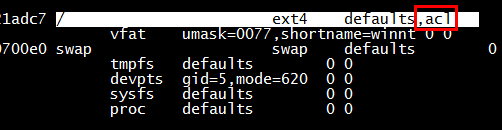
mount -o remount,rw /
setfacl -R -m u:log_user:rx /opt
//设置log_user帐号的权限
setfacl -R -m u:tomcat:rwx /opt/apache-tomcat
//设置tomcat帐号的权限。
十、登录方式:
只能通过SSH@服务器方式登录,限制才会生效。如果是在本地直接登录log_user,则无效!
在本机或其它机器上:ssh log_user@服务器IP
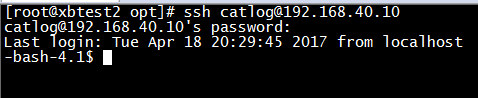
输入:ls pwd cd /
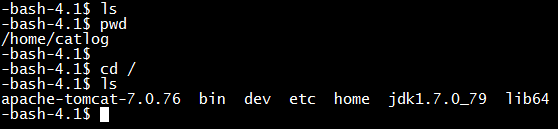
输入:mkdir df -h fdisk -l
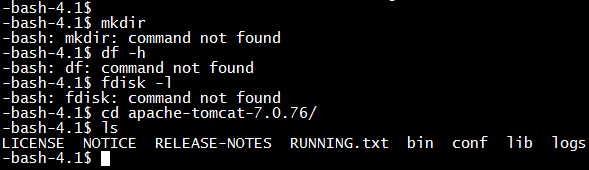
操作成功!!!可以看到,用户已经被限制在/opt目录下,输入:cd /看到的其实是/opt目录的内容。
不再需要该用户,并使系统回退到之前的状态:
cd /opt
rmdir dev/ lib64/ etc/ home/ bin/ usr/
setfacl -b -R ./
userdel log_user
chown tomcat:tomcat /opt/apache-tomcat
如果在ssh时报错:
Write failed: Broken pipe
这个问题的原因是ChrootDirectory的权限问题,你设定的目录必须是root用户所有,否则就会出现问题。所以请确保sftp用户根目录的所有人是root, 权限是 750 或者 755。可通过查看/var/log/secure日志来准确判断是哪个路径的权限出错。
执行以下命令排错试试:
chown -Rroot:root /opt/
//opt为log_user用户的根路径
setfacl -R -m u:log_user:rx /opt
注:将/opt/apache-tomcat/logs目录设置为log_user的“根”应该更符合要求。





















 2247
2247

 被折叠的 条评论
为什么被折叠?
被折叠的 条评论
为什么被折叠?








